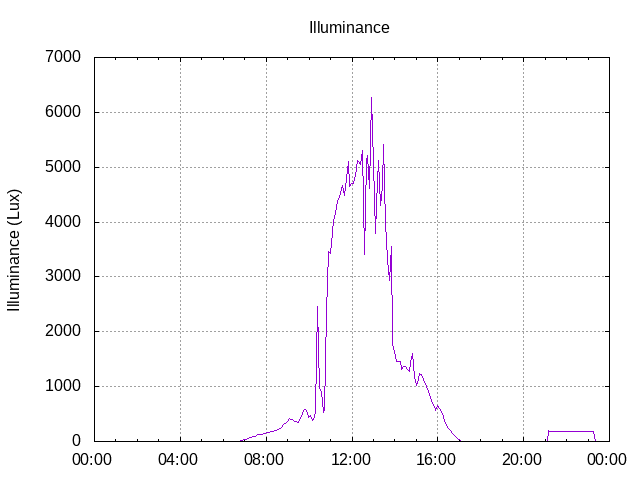↓の3)で動かず苦労。
1) DHT22接続
GPIOは15に接続(どこでも良い)


2) Adafruit Install
pi@raspberrypi:~ $ sudo apt-get update
pi@raspberrypi:~ $ sudo apt-get install python3-pip
pi@raspberrypi:~ $ sudo python3 -m pip install --upgrade pip setuptools wheel
pi@raspberrypi:~ $ sudo pip3 install Adafruit_DHT
#インストール先は/usr/local/lib/python3.7/dist-packagesに入ります。
pi@raspberrypi:~ $ cd Adafruit_Python_DHT
pi@raspberrypi:~/Adafruit_Python_DHT $ sudo python3 setup.py install
3) "/usr/local/lib/python3.7/dist-packages/Adafruit_DHT/platform_detect.py" 書き換え
111行目あたりに以下を追加
elif match.group(1) == 'BCM2711':
return 3
4) DHT22_org.py
import Adafruit_DHT
from time import sleep
DHT_SENSOR = Adafruit_DHT.DHT22
DHT_PIN = 15
while True:
humidity, temperature = Adafruit_DHT.read_retry(DHT_SENSOR, DHT_PIN)
if humidity is not None and temperature is not None:
print("Temp: {0:0.1f}C Humidity: {1:0.1f}%".format(temperature, humidity))
sleep(5)
else:
print("Failed.")
5) pi@raspberrypi:~ python3 ./DHT22_org.py